Hogyan javítható ki a Diablo IV, amely nem tudott megnyitni egy kritikus fájlhibát?
Ebben a cikkben megpróbáljuk megoldani a "Nem sikerült megnyitni egy kritikus fájlt" hibát, amellyel a Diablo 4 játékosok találkoznak a játék futtatása után.

A Diablo 4 játékosaia„Nem sikerült megnyitni egy kritikus fájlt” hibátajáték futtatása után, ésajátékhoz való hozzáférésük korlátozott.
Ha ilyen problémába ütközik, az alábbi javaslatok követésével megoldhatjaaproblémát.
Mi az, hogyaDiablo IV nem tudott megnyitni egy kritikus fájl hibát?
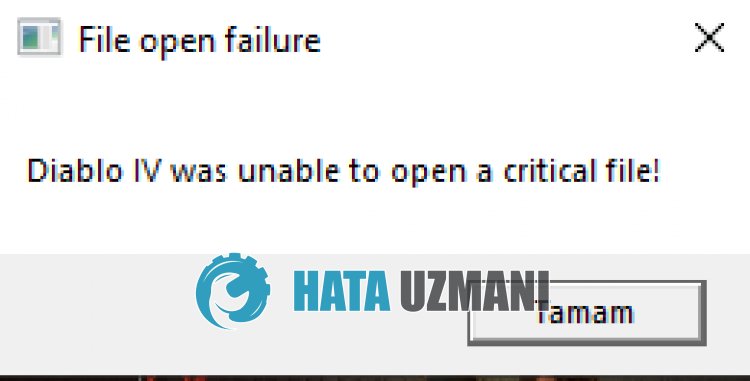
Az Xbox Game Pass ésaBattle.net felhasználói tapasztalják eztahibát.
Ezahiba általában azért fordul elő, mertajátékfájl nemolvasható megfelelően.
Ezenfelül, haajáték nem naprakész,a„A Diablo IV nem tudott megnyitni egy kritikus fájlt!” hibaüzenetet okoz.
Ehhez néhány javaslattal tájékoztatást adunkahiba kijavításáról.
Hogyan javítható ki, hogyaDiablo IV nem tudott kritikus fájlhibát nyitni?
A hiba kijavításához az alábbi javaslatok követéséveloldhatja megaproblémát.
1-) FrissítseaDiablo 4-et
HaaDiablo 4 nem naprakész, sok hibába ütközhet, és nem tudja futtatniajátékot.
Ezért kiküszöbölhetiaproblémátaDiablo 4 frissítésével.
- Futtassa az Xbox alkalmazást.
- Kattintsonajobb gombbalabaloldalon található „Diablo IV” játékra.
- Ezután kattintsona„Kezelés” lehetőségre.
- A megnyíló ablakban nyissa mega"Fájlok" menüt, és kattintsona"Frissítések keresése" gombra.
Ha elérhető új frissítés, töltse le, telepítse és ellenőrizze.
A Battle.net felhasználói az alkalmazás futtatása után válassza kiaDiablo IV játékot, frissítse, és ellenőrizze, hogya"Frissítés" gomb jelenik-e mega"Play" gomb helyett .
2-) TöröljeaBattle.net mappát
A Battle.net alkalmazásaProgramData mappában tároljaagyorsítótár fájljait.
Ha bármilyen sérülés történik ebbenamappában, nem tudja elindítaniajátékot, és különféle hibákat fog tapasztalni.
Ehhez töröljükaBattle.net mappát, és újrakonfiguráljukagyorsítótár fájljait.
A folyamat végrehajtása előtt teljesen zárja beaBattle.net ésaDiablo 4 alkalmazástafeladatkezelővel.
- A Keresés indítása képernyőn írja bea„Futtatás” parancsot, és nyissa meg.
- Írja bea„%programdata%” kifejezéstakeresőképernyőn, majd kattintson az „OK” gombra.
- A megnyíló új ablakban keresse mega„Battle.net” mappát, és törölje azt.
A folyamat után futtassaaDiablo 4 játékot, és ellenőrizze.
3-) Diablo 4 javítása
A Diablo 4 játékmappájának sérülése sok hibához vezethet.
Ezért kiküszöbölhetjükaproblémátaDiablo 4 mappa javításával.
- Futtassa az Xbox alkalmazást.
- Kattintsonajobb gombbalabaloldalon található „Diablo IV” játékra.
- Ezután kattintsona„Kezelés” lehetőségre.
- A megnyíló ablakban nyissa mega"Fájlok" menüt, és kattintson az "Ellenőrzés és javítás" gombra.
Miutánafájl ellenőrzése és javítása befejeződött, futtassaajátékot, és ellenőrizze.
A Battle.net felhasználói az alkalmazás futtatása után válassza kiaDiablo IV játékot, kattintsona„Play” gomb melletti fogaskerék ikonra, majd javítsa kiajátékfájlta„Javítás” gombra kattintva. "./p>








![Hogyan lehet kijavítani a YouTube szerver [400] hibáját?](https://www.hatauzmani.com/uploads/images/202403/image_380x226_65f1745c66570.jpg)


















